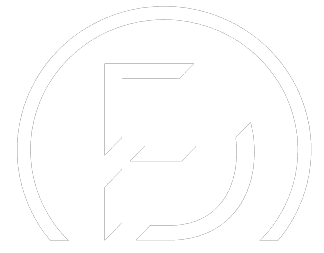Installation de WordPress avec Divi
1. Création d’un sous-domaine à partir du cPanel :
- Si vous ne souhaitez pas installer WordPress sur le domaine principal, commencez par créer un sous-domaine via le cPanel.
- Attendez que le certificat SSL soit bien actif. Cela peut prendre quelques minutes ou un peu plus longtemps. Vous pouvez vérifier l’état du certificat SSL dans le cPanel sous « SSL Status ».
2. Installation de WordPress via le cPanel :
- Utilisez l’option « Installation en un clic » du cPanel pour installer WordPress.
- Sélectionnez l’emplacement où vous souhaitez installer WordPress (domaine ou sous-domaine).
- Assurez-vous de bien valider le nom d’utilisateur, le mot de passe et l’adresse e-mail. Évitez d’utiliser « admin » comme nom d’utilisateur pour éviter les attaques.
- Sélectionnez la langue souhaitée et lancez l’installation.
3. Paramètres techniques recommandés pour Divi :
- Version PHP : >7 – 8 conseillé
- Memory Limit : Au moins 128M, recommandé 512M
- Max Execution Time : Au moins 120
- Max Input Time : 60
- Max Input Vars : 1000
- Post Max Size et Upload Max Filesize : Supérieur à 64M
- Activer la compression pour optimiser la rapidité des interactions entre le serveur et le navigateur.
Voir Divi Hosting Requirements
4. Installation d’un plugin pour la sécurité SSL :
- Installer le plugin « Really Simple SSL ».
- Activer le SSL.
- Configurer la redirection 301.
- Activer l’option « Mixed Content Fixer » pour éviter d’avoir du HTTP et du HTTPS sur le site.
5. Installation du thème Divi :
- Aller dans « Thèmes » et ajouter Divi en téléchargeant le fichier zip.
- Activer Divi.
- Ajouter la clés de licence de Divi : Divi > Mise à Jour
- Supprimer les thèmes inutilisés pour ne garder que Divi et un thème de base de WordPress.
6. Nettoyage du contenu par défaut :
- Supprimer les pages et articles par défaut.
- Supprimer les widgets par défaut.
7. Création d’une page « En construction » :
- Créer une nouvelle page avec un titre et un sous-titre.
- Ajouter une image en arrière-plan.
- Configurer cette page comme page d’accueil.
8. Installer les plugins recommandés suivants :
- Wordfence Security : Pour la sécurité et la protection contre les attaques.
- Configurer Wordfence pour limiter les tentatives de connexion et bloquer les tentatives avec le nom d’utilisateur « admin ».
- Redirection : Pour gérer les redirections et voir les erreurs 404.1
- Configurer Redirection pour surveiller les modifications des permaliens et les erreurs 404.
- Yoast Duplicate Post : Pour dupliquer des pages ou des articles.
- Advanced Custom Fields (ACF) : Pour ajouter des champs personnalisés.
- UpdraftPlus : Pour les sauvegardes de la base de données et des fichiers.
- Yoast SEO : Pour le référencement.
9. Mise à jour automatique :
- Activer la mise à jour automatique pour tous les plugins et le thème.
- Supprimer les plugins inutiles.
10. Configuration générale de Divi :
- Changer le titre du site.
- Configurer la typographie et les couleurs dans « Apparence > Personnaliser ».
Ces étapes couvrent la création d’un sous-domaine, l’installation et la configuration initiale de WordPress avec Divi et les plugins mentionnés.